Wie Sie Ihre Mac-Menüleiste anpassen und aufräumen können
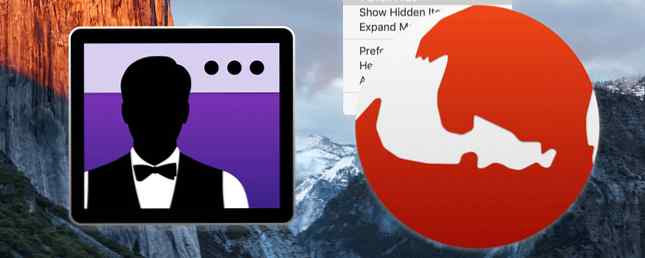
Die Attraktivität eines Mac-Computers hängt auch davon ab, wie großartig alles aussieht, aber nichts macht OS X schneller als Menubar-Icons. Diese werden in der oberen linken Ecke angezeigt, und aus irgendeinem Grund bietet Apple keine echte Möglichkeit, sie standardmäßig zu verwalten.
El Capitan ist eine schlechte Nachricht für viele Mac-Anpassungen. El Capitan bedeutet das Ende von Mac-Motiven und tief greifende Systemänderungen El Capitan bedeutet das Ende von Mac-Motiven und tiefgehende Systemkorrekturen Wenn Sie Ihren Mac gerne anpassen, ist Yosemite möglicherweise die letzte Version von OS X arbeitet für dich Und das ist zu schade. Lesen Sie mehr, aber wer die Unordnung auf der Menüleiste reduzieren möchte, ist immer noch in guter Verfassung.
Hier sind ein paar Tools und Tipps für die Verwaltung von Menüleisten - Sie werden in kürzester Zeit Ihre Menüleiste beherrschen.
Sie können (einige) Systemsymbole standardmäßig anordnen
Nicht jeder weiß das, aber Sie können die Menüsymbole Ihres Mac ohne Software von Drittanbietern anordnen: Halten Sie einfach die Befehl drücken Sie dann die Symbole und ziehen Sie sie.

Sie können sie sogar von der Menüleiste ziehen, um sie vollständig zu entfernen. Wenn Sie also keine WiFi-Anzeige oder Uhr benötigen, verbannen Sie diese Symbole für immer ohne die Verwendung von Drittanbieter-Software.
Notification Center und Spotlight sind leider dagegen immun. Ebenfalls immun sind die Nicht-Apple-Symbole, die in der Menüleiste angezeigt werden. Schlimmer noch: Einige Anwendungen, wie Dropbox oder BitTorrent Sync, fügen ein Menüleisten-Symbol hinzu, das die meisten Benutzer selten oder überhaupt nicht verwenden werden - ohne Option, dieses Symbol zu deaktivieren.
Entspannen Sie sich dort sind Apps, mit denen Sie diese Symbole vollständig neu anordnen und ausblenden können.
Barsoom ($ 7): Hide Icons, die Sie nie verwenden
Barsoom ist ein einfaches Programm, mit dem Sie das Symbol eines Drittanbieters ausblenden können. Sie können das Symbol auch ziehen, um es neu anzuordnen, ähnlich wie die eigenen Symbole von Apple standardmäßig.

Gerade Befehl + Klick Sie können ein beliebiges Symbol der Menüleiste eines Drittanbieters ausblenden, wie oben gezeigt. Sie können Symbole mithilfe des Barsoom-eigenen Menüsymbols wiederherstellen:

Alternativ können Sie die Symbole in den Barsoom-Voreinstellungen wieder aktivieren. Entdecken Sie dies und Sie finden auch alle Menüsymbole von Apple in OS X an einem Ort.

Sie können all diese Dinge aktivieren, wenn Sie OS X lange genug erforschen, aber es ist schön, sie alle an einem Ort zu haben. Wenn Sie noch mehr Platz auf der Menüleiste benötigen, klicken Sie auf Erweitern Sie Menüleiste Um das Textmenü oben links kurz auszublenden, sollten Sie mehr Platz für die Arbeit mit Symbolen haben.
Barsoom kostet 7 US-Dollar, ist jedoch kostenlos, wenn Sie andere Apps des Entwicklers erwerben - die meisten kosten nur 5 US-Dollar. Dies ist ein wettbewerbsfähiger Preis im Vergleich zu dem, was einige für eine vollständigere Option halten.
Barkeeper 2 (15 $): Menüleiste für Power User
Wir haben Bartender schon früher besprochen, deshalb werde ich hier nicht zu sehr ins Detail gehen, aber ein Update für El Capitan ermöglicht die Ausführung ohne SIP / rootless. Was Mac-Benutzer über El Capitan wissen müssen Was Mac-Benutzer wissen müssen Wissen über die Sicherheit von El Capitan Sicherheit ist die größte Änderung von OS X 10.11 El Capitan. OS X ist jetzt so gesperrt, dass selbst root-Benutzer das Betriebssystem nicht ändern können. Lassen Sie uns noch einmal überlegen, was das bedeutet. Lesen Sie mehr (Benutzer des alten Barkeepers können ein Upgrade für $ 7 durchführen).
Bartender 2 bietet auch ein hübsches visuelles Update für diese App, das sich perfekt in El Capitan einfügt:

Im Gegensatz zu Barsoom können Sie mit Bartender Symbole in eine sekundäre Leiste verschieben, anstatt sie nur auszublenden. Dies ist großartig, wenn Sie einige Dinge gelegentlich schnell erreichen möchten, aber nicht ständig sehen müssen. Sie können mit diesem Tool auch Systemsymbole verschieben und ausblenden, einschließlich des Benachrichtigungszentrums (nicht jedoch Spotlight - Apple hat dieses Symbol scheinbar fest gesperrt)..

Die Bartender Bar ist eine nette Zusatzfunktion. Wenn Sie also bereit sind, $ 15 zu zahlen, ist dies die App für Sie. Es gibt eine einmonatige kostenlose Testversion.
Besenstiel (kostenlos): Einige Symbole ausblenden, Sortierung der Werke
Vor ein paar Jahren habe ich darauf hingewiesen, dass mit Broomstick Icons ausgeblendet werden können. Zibity wird immer noch kostenlos angeboten. Ich bin nicht sicher, ob es immer noch aktiv ist, aber wenn Sie lieber nicht bezahlen, ist dies Ihre beste Wette.

Ich konnte Evernotes Ikone mit Broomstick in El Capitan verstecken, aber Dropbox schien zu respawnen. Und wie bei anderen Apps hat es nicht geklappt, Spotlight zu verbergen:

Es ist weniger benutzerfreundlich als die obigen Optionen und unterstützt eine begrenzte Anzahl von Apps. Wenn Sie jedoch nach etwas kostenlosem suchen, ist dies die beste Wahl (Ihre Laufleistung kann variieren)..
Verstecken Sie die Mac-Menüleiste vollständig
Wenn der Hauptgrund für das Verwalten von Symbolen ein Problem mit visuellem Durcheinander während der Arbeit ist - und Sie die Menubarsymbole den Rest der Zeit nutzen, ist die beste Option, die Menüleiste einfach auszublenden. Gute Nachrichten: Wenn Sie El Capitan installiert haben, ist die neueste Version von OS X El Capitan hier! Upgrade für einen reibungsloseren Mac OS X El Capitan ist da! Upgrade für einen reibungsloseren Mac Mac Mac OS X El Capitan ist eine subtile Veröffentlichung: Die größten Änderungen sind nicht sichtbar - aber Sie werden sie wahrscheinlich trotzdem bemerken. Lesen Sie mehr. Sie können die Menüleiste jetzt vollständig ausblenden. Hate das Dock und die Menüleiste in OS X? Wie kann man sie loswerden? Hassen Sie das Dock und die Menüleiste in OS X? So befreien Sie sich davon Das Verstecken von Dock und Menüleiste in OS X ist einfacher als Sie denken. Hier ist, wie es geht. Weiterlesen .

Geh zu Allgemeines unter Systemeinstellungen und Sie können die Menüleiste wie oben gezeigt ausblenden. Die Menüleiste wird nur dann angezeigt, wenn Sie die Maus an den oberen Rand des Bildschirms bewegen. Wenn Sie dort sind, können Sie es auch ausprobieren Dunkler Modus auch.
Die besten Anwendungen für die Menüleiste
Ich habe bei der Recherche zu diesem Artikel noch ein paar andere Optionen gefunden: Zum Beispiel gibt es Menubar ReArranger ($ 10). Die drei oben genannten Fälle decken jedoch wahrscheinlich eine gute Palette von Anwendungsfällen ab.
Ich würde gerne wissen, welche Alternativen Sie gefunden haben und wofür Sie Ihre Mac-Menüleiste verwenden. Es ist ein überraschend vielseitiges Werkzeug: Es kann das Dock Ihres Macs ersetzen. StatusDuck Ersetzt Ihr Mac Dock mit Menubar-Symbolen StatusDuck Ersetzt Ihr Mac Dock mit Menubar-Symbolen Sie lieben Ihren Mac, aber nicht das Dock? Ersetzen Sie es durch etwas kleineres. Mit StatusDuck ($ 15, kostenlose Beta) können Sie Ihre offenen Anwendungen vollständig über die Menüleiste verwalten. Lesen Sie mehr, oder geben Sie großen Zugriff auf Ihren Kalender. Verwalten Sie Ihren Kalender über die Mac-Menüleiste mit Fantastical. Verwalten Sie Ihren Kalender über die Mac-Menüleiste mit Fantastical. Verwalten Sie Ihren Kalender vollständig über die Menüleiste Ihres Mac. Fantastisch ist nicht nur eine Möglichkeit, Ihre anstehenden Ereignisse schnell zu sehen: Es ist eine Möglichkeit, nie wieder den Standardkalender von Apple anzusehen. Weiterlesen .
Welche Informationen möchten Sie in Ihrer Menüleiste haben??
Erfahren Sie mehr über: Declutter, Mac-Menüleiste, OS X El Capitan.


